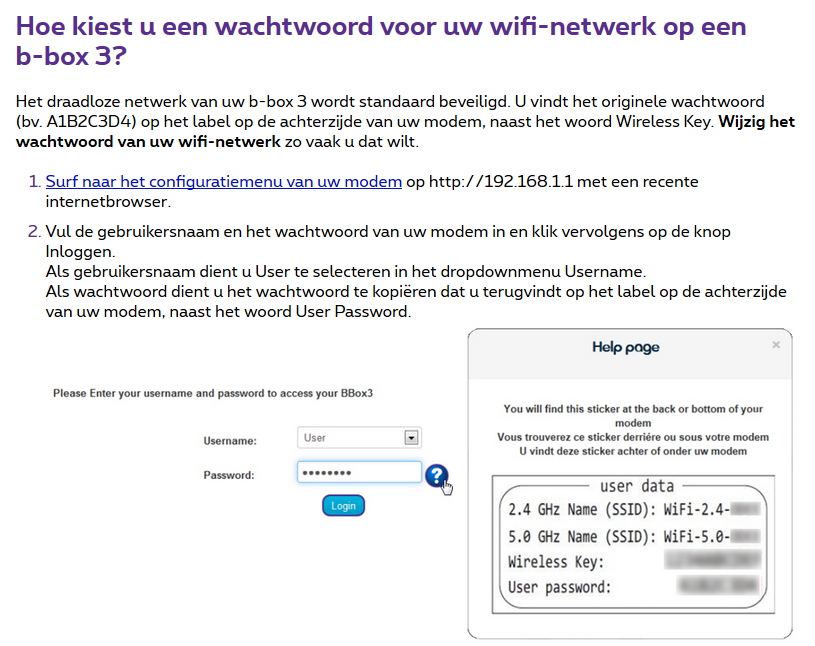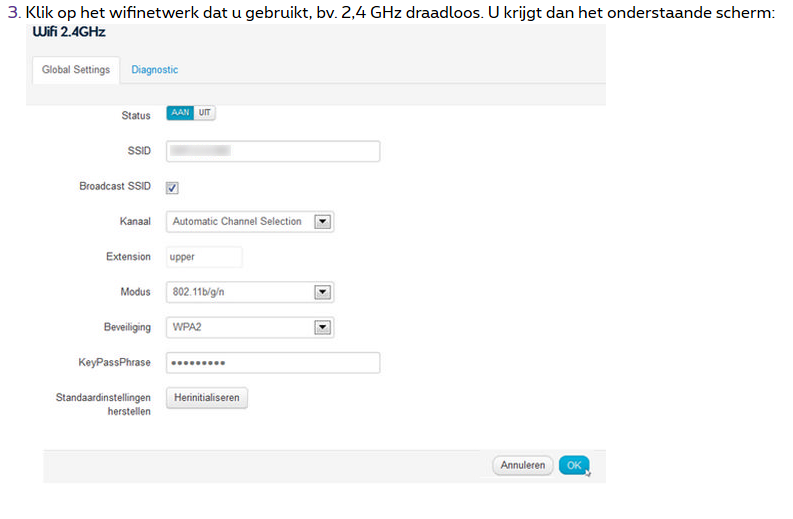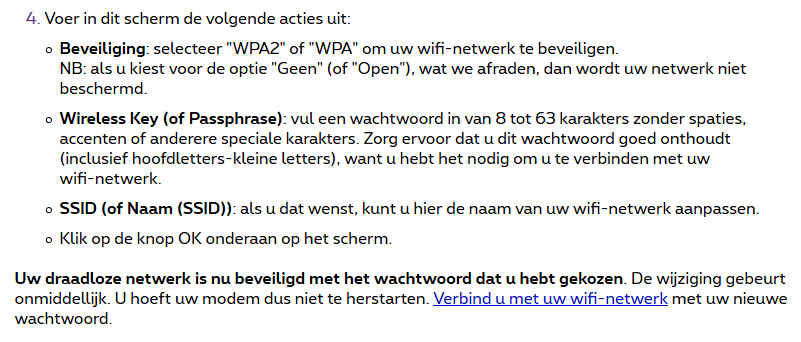Na het plaatsen van B-box 3 is het mij niet,meer gelukt om draadloos te printen met mijn Epson Stylus SX420W.
Indien ik het netwerkstatus/netwerkverbinding controleren uitprint zegt hij het volgende:
Het netwerk functioneert goed. Er zijn echter conflicterende kanalen op uw router of toegangspunt gedetecteerd.
Hoe kan ik mijn printerprobleem oplossen?
grtjs
Bladzijde 1 / 1
geef je printer eens een vast ip adres 192.168.1.101 bijvoorbeeld.
Loopt de DHCP van de bbox3 zover door voor devices ?
Had ergens vernomen voor devices tot 192.168.1.63 en voor decoders van 64 tot 99.
Hoe kan ik mijn printer een vast ip adres geven?
heb je geen handleiding van je printer.
surf eens naar : http://bgctv.skynetblogs.be/
en zoek daar onder "Probleemstelling Netwerkprinter Ip adres toekenning"
en zoek daar onder "Probleemstelling Netwerkprinter Ip adres toekenning"
Het huidige IP-adres is 192.168.1.2
Lukt nog steeds niet om te printen. Kan dit foutief zijn?
nee daarom is dit niet foutief, maar er zijn dikwijls problemen als de printer via de DHCP van de bbox een ip adres krijt en dan ee tijd later kan de bbox een ander ip adres krijgen van de bbox.
heb je uw bbox3 al eens gerest door de stroom 10 seconden te onderbreken.
heb je uw bbox3 al eens gerest door de stroom 10 seconden te onderbreken.
Een statisch Ip adres instellen voor je printer:
- je connecteren met de bbox3 http://192.168.1.1 als user
en paswoord staat op de sticker van je bbox3
- klik op My Modem
- daarna op DHCP
- dan op de blauwe balk met pijl naar beneden om open te klappen
-onderaan de pagina => Add Static Address
- in de menu vind je normaal uw printer
- zijn Mac Address wordt aangeduid
- en kent er een ip adres aan toe
- en valideren
nu is het ip adres gekoppeld aan de printer zijn MAC Address die niet meer zal veranderen..
mss best ook eerst nog eens je bbox rebooten door stroom 10 seconden te onderbreken
- je connecteren met de bbox3 http://192.168.1.1 als user
en paswoord staat op de sticker van je bbox3
- klik op My Modem
- daarna op DHCP
- dan op de blauwe balk met pijl naar beneden om open te klappen
-onderaan de pagina => Add Static Address
- in de menu vind je normaal uw printer
- zijn Mac Address wordt aangeduid
- en kent er een ip adres aan toe
- en valideren
nu is het ip adres gekoppeld aan de printer zijn MAC Address die niet meer zal veranderen..
mss best ook eerst nog eens je bbox rebooten door stroom 10 seconden te onderbreken
Met "Er zijn echter conflicterende kanalen op uw router of toegangspunt gedetecteerd" wil Epson zeggen dat het Wi-Fi signaal niet al te sterk is. ( http://support.epson-europe.com/onlineguides/nl/fy10_nwg/panel/g_html/external/manual_e01.htm ).
Ik vermoed dat je een windows computer hebt? Kijk dan eens of Windows in de printer settings het IP adres 192.168.1.2 heeft? Als dat niet zo is heb je het probleem gevonden.
Ik vermoed dat je een windows computer hebt? Kijk dan eens of Windows in de printer settings het IP adres 192.168.1.2 heeft? Als dat niet zo is heb je het probleem gevonden.
Anders eens de printer in de omgeving van de bbox zetten zodat er goed ontvangst is en zien of het dan werkt.
Waarschijnlijk een domme vraag, maar heb je het SSID en het wachtwoord in de printer aangepast aan de nieuwe modem? Of heb je de SSID en wachtwoord in de modem aangepast? Zelfs dan is het mogelijk dat je op de printer moet herverbinden omdat mogelijks je nieuwe modem een andere beveiligingsprotocol gebruikt dan je oude modem (WPA2 versus WPA). Ik heb ook al eens gehoord dat sommige printers niet goed overweg kunnen met WPA2 en dat het helpt om de beveiliging van de bbox3 te veranderen naar WPA (opgelet: dit is minder veilig als WPA2)
Wat ga je zeggen als TS antwoord dat is een zeer domme vraag ;-)))
Dat is een zéér goede suggestie! Ik heb na instellatie van mijn b-box3 ook de Wifi van mijn printer moeten herinitiëren met het de nieuwe SSID en wachtwoord. Met mijn HP-printer moest ik zelfs de interface (driver)terug installeren met instellen van WIfi via LAN-verbinding.
Dat had je hier inderdaad al gepost, maar ik was het al vergeten ;)
Bij mij op mijn HP printer, was het enkel de nieuwe SSID (wifi_2.4) kiezen en zijn passphrase ingeven,
want dat kan hij natuurlijk niet weten, zo slim is die nog niet 😉 ,
voor de resr niks anders moeten doen, maar ja dat is ook logisch want dat moet je ook doen op je laptop mobiele toestellen enz....dus een printer maakt daar geen uitzondering op 😉
Bij mij op mijn HP printer, was het enkel de nieuwe SSID (wifi_2.4) kiezen en zijn passphrase ingeven,
want dat kan hij natuurlijk niet weten, zo slim is die nog niet 😉 ,
voor de resr niks anders moeten doen, maar ja dat is ook logisch want dat moet je ook doen op je laptop mobiele toestellen enz....dus een printer maakt daar geen uitzondering op 😉
Bij mij op mijn HP printer, was het enkel de nieuwe SSID (wifi_2.4) kiezen en zijn passphrase ingeven,
want dat kan hij natuurlijk niet weten, zo slim is die nog niet 😉 ,
voor de resr niks anders moeten doen, maar ja dat is ook logisch want dat moet je ook doen op je laptop mobiele toestellen enz....dus een printer maakt daar geen uitzondering op ;-)
Het is inderdaad zo dat je op al je mobiele toestellen je Wifi terug moet instellen met de nieuwe SSID en de Wireless Key op de sticker (voor zover ik kan vaststellen kan je dat paswoord niet aanpassen? wél het userpaswoord van de instellings-website.)
Dankjewel voor alle moeite. Ik ga wachten tot mijn man thuis is van zakenreis zodat we dat samen kunnen doen.
Je zou normaal als je op je printer in de menu gaat "Netwerk Instellen" (of iets gelijknamig) moeten vinden en dan zou er de optie "WPS Drukknop" moeten tussen staan. De naam kan varieren in het engels van "WPS setup" tot "WPS Puschbutton" etc. Het belangrijkste is dat je "WPS" terugvind in de menu van je printer (via de display) onder netwerkinstellingen. Dan zegt deze normaal "start WPS Setup" of iets dergelijk in de aard, voordat je hier op OK klikt ga je naar je BBOX3 en druk je op de tweede knop van rechts te tellen genaamd "WPS" en houd deze ca 4sec ingedrukt totdat het lampje (LED) begint te knipperen, dan start je de WPS op je printer en gaan deze apparaten connectie met elkaar maken. Wanneer de connectie tot stand is gebracht zal het lampje dat boven de WPS knop staat op de BBOX3 stoppen met knipperen. Indien de connectie niet gelukt is zal het lampje op je BBOX3 stoppen met pinken na 2min (ongeveer 2 min), je kan dan terug opnieuw proberen, dit lukt soms niet van de eerste keer.
Normaal zou je printer terug moeten werken op je pc hierna zoals ervoor (als deze ook aangesloten is op je BBOX3 natuurlijk via WiFi of Netwerkkabel !).
Static IP etc is zeker niet nodig, als je printer een statisch adres nodig heeft kan hij dit reserveren in de DHCP reeks zonder probleem, hij doet dit dan automatisch.
Als ik de handleiding op de Epson site lees vind ik niet in detail terug waar de WPS juist staat in de menu maar er is wel sprake van, dus dit zou zeker moeten werken.
Optioneel zou je nog de cd van je printer in de pc moeten steken maar dit heb ik nog nooit gezien daar er niet veel veranderd in je netwerk. (er zijn geen wijzigingen in een DHCP range, IP Range of dergelijke)
MVG
Normaal zou je printer terug moeten werken op je pc hierna zoals ervoor (als deze ook aangesloten is op je BBOX3 natuurlijk via WiFi of Netwerkkabel !).
Static IP etc is zeker niet nodig, als je printer een statisch adres nodig heeft kan hij dit reserveren in de DHCP reeks zonder probleem, hij doet dit dan automatisch.
Als ik de handleiding op de Epson site lees vind ik niet in detail terug waar de WPS juist staat in de menu maar er is wel sprake van, dus dit zou zeker moeten werken.
Optioneel zou je nog de cd van je printer in de pc moeten steken maar dit heb ik nog nooit gezien daar er niet veel veranderd in je netwerk. (er zijn geen wijzigingen in een DHCP range, IP Range of dergelijke)
MVG
Daarom dat er zovelen melden dat ze na een tijd problemen krijgen als ze met DHCP werken en het dan niet meer voor hebben als ze een fixed IP instellen, maar als het goed werkt met DHCP waarom niet maar als je problemen hebt probeer het toch maar eens uit met een fixed IP te geven je hebt er niks bij te verliezen en dan kan je altijd terug met DHCP werken als je dat echt wilt.
Beste Elsa,
Het klopt wat je zegt, ik had vroeger ook dit probleem met mijn epson printer dat hij af en toe niet meer te vinden was op het netwerk.
Toen heb ik o.a. dit gevonden http://bgctv.skynetblogs.be/#probleemstellingnetwerkprinteripadrestoekenning en had ik ook ondertussen
via Epson de raad gekregen van niet met dhcp te werken en hem een vast IP te geven, sinsdien is het niet meer voorgevallen.
Het klopt wat je zegt, ik had vroeger ook dit probleem met mijn epson printer dat hij af en toe niet meer te vinden was op het netwerk.
Toen heb ik o.a. dit gevonden http://bgctv.skynetblogs.be/#probleemstellingnetwerkprinteripadrestoekenning en had ik ook ondertussen
via Epson de raad gekregen van niet met dhcp te werken en hem een vast IP te geven, sinsdien is het niet meer voorgevallen.
Heb daarstraks de documentatie doorgelezen van de printer, enkel indien er zich een probleem voordoet dat je de printer niet vind (wsh als je in een andere subnet zit) moet je dit doen, anders raad Epson dit ook af...
Daar ze ervoor nog een BBOX2 had zit haar printer nog altijd in de zelfde subnet, IP maakt dan niet uit want eens je Printer geinstalleerd is slaat die je op je PC "MAC-adres" van je printer op tijdens installatie, daarna zoekt je PC op "MAC-adres" van je printer als hij een verbinding wil leggen en gaat de transfer op MAC verder, "Pakkets op een TCP-IPv4" worden aan "MAC-Adres" gericht niet aan IP.
Dus als ze gewoon in hetzelfde subnet zit gaat haar pc een "ARP" sturen om te weten waar het MAC zich bevind in het netwerk, je switch (in een router zit een switch, alsook in een BBOX) onthoud dit MAC van dat apparaat en gaat dan alles aan dat apparaat met bepaald MAC doorsturen.
Als je bewijs hiervan wil zien typ "windows-toets + R", dan typ je "CMD" en druk je op "Enter", in je command prompt type je dan "ARP -A"
Dan vraag je aan je Switch alle MAC op in je Class C IP netwerk Range, daarna worden alle pakketjes gericht aan een MAC adres.
Dus daar de Printer ervoor al werkte is er geen bijkomende configuratie nodig 😉
Daar ze ervoor nog een BBOX2 had zit haar printer nog altijd in de zelfde subnet, IP maakt dan niet uit want eens je Printer geinstalleerd is slaat die je op je PC "MAC-adres" van je printer op tijdens installatie, daarna zoekt je PC op "MAC-adres" van je printer als hij een verbinding wil leggen en gaat de transfer op MAC verder, "Pakkets op een TCP-IPv4" worden aan "MAC-Adres" gericht niet aan IP.
Dus als ze gewoon in hetzelfde subnet zit gaat haar pc een "ARP" sturen om te weten waar het MAC zich bevind in het netwerk, je switch (in een router zit een switch, alsook in een BBOX) onthoud dit MAC van dat apparaat en gaat dan alles aan dat apparaat met bepaald MAC doorsturen.
Als je bewijs hiervan wil zien typ "windows-toets + R", dan typ je "CMD" en druk je op "Enter", in je command prompt type je dan "ARP -A"
Dan vraag je aan je Switch alle MAC op in je Class C IP netwerk Range, daarna worden alle pakketjes gericht aan een MAC adres.
Dus daar de Printer ervoor al werkte is er geen bijkomende configuratie nodig 😉
Dat valt ook voor als je in het zelfde subnet zit hoor, ik had met mijn vorige Epson ook dit probleem die philip beschrijft, nu heb ik een HP dus ik kan het niet meer proberen om terug eens met dhcp te werken 😉
Reageer
Enter your E-mail address. We'll send you an e-mail with instructions to reset your password.